 häufiges Problem
häufiges Problem
 Was passiert, wenn Sie Ihr Einschaltkennwort auf einem Windows 7-Computer vergessen?
Was passiert, wenn Sie Ihr Einschaltkennwort auf einem Windows 7-Computer vergessen?
Was passiert, wenn Sie Ihr Einschaltkennwort auf einem Windows 7-Computer vergessen?
Was passiert, wenn ich das Einschaltkennwort meines Win7-Computers vergesse? Obwohl Microsoft es bereits getan hat win7 Das System wurde wegen Wartungsarbeiten angehalten, aber viele Benutzer verwenden es weiterhin aus Datenschutzgründen. Wenn sie das Geheimnis versehentlich vergessen und der Computer nicht geöffnet werden kann, können sie die allgemeinen Einstellungen des Computers verwenden. Viele Freunde wissen nicht wie. Der Herausgeber hat unten ein Tutorial zum Einfügen von Bildern in Graphitdokumente zusammengestellt. Wenn Sie interessiert sind, folgen Sie dem Herausgeber und lesen Sie weiter!

Schritte zur Lösung des Problems vergessener Passwörter im Windows 7-System
Methode 1: Allgemeine Einstellungen
Sie können beim Booten die Benutzerpasswort-Eingabeschnittstelle aufrufen und dann die Tastenkombination Strg+Alt+ verwenden Nach dem Drücken der Tastenkombination wird ein Eingabefeld angezeigt. Geben Sie bitte „Administrator“ in das Eingabefeld ein und drücken Sie dann die Eingabetaste, um das System aufzurufen.
Methode 2: Wenn Sie feststellen, dass Sie danach noch ein Passwort benötigen mit der ersten Methode
1. Jeder Sie können beim Booten die F8-Taste verwenden, um in den abgesicherten Modus zu gelangen
2. Wählen Sie im sich öffnenden Fenster den abgesicherten Modus aus
3. Klicken Sie dann auf „Administrator“; , wodurch eine „Eingabeaufforderung“-Einstellungsschnittstelle angezeigt wird;
4. Verwenden Sie den Befehl, um ein neues Konto hinzuzufügen: net user asd/add;
5. Drücken Sie die Eingabetaste, um ein neues Konto zu erstellen, und geben Sie dann den Befehl ein erneut, um das neu erstellte Konto als Administrator festzulegen: net localgroupadministratoren asd /add Enter und drücken Sie die Eingabetaste
6. Starten Sie nach Abschluss den Computer neu und wählen Sie asd, um das System aufzurufen; , öffnen Sie die Systemsteuerung im Startmenü und klicken Sie dann auf Benutzer. Für Benutzer im Konto, die ihr Passwort vergessen haben, wählen Sie einfach Passwort löschen.
Methode 3:1. Drücken Sie die Tastenkombination „win+R“, um das Ausführungsfenster zu öffnen, geben Sie mmc.exe ein und klicken Sie auf OK;
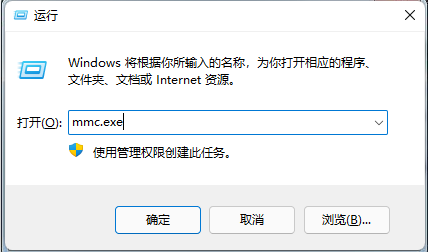 2. Klicken Sie nach dem Öffnen des neuen Fensters auf die „Datei“-Option „Snap-in hinzufügen/entfernen“;
2. Klicken Sie nach dem Öffnen des neuen Fensters auf die „Datei“-Option „Snap-in hinzufügen/entfernen“;
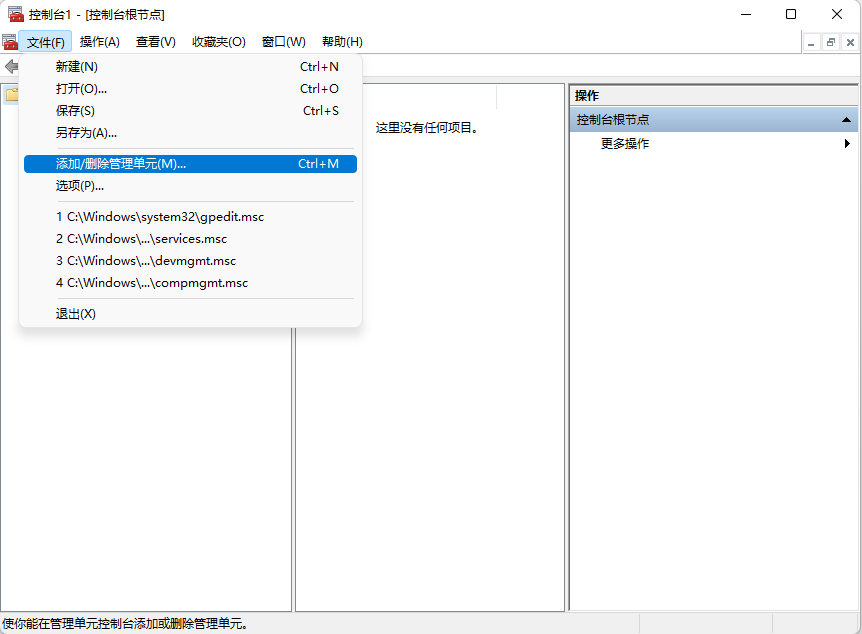 3. Suchen und öffnen Sie dann „Lokale Benutzer und Gruppen“ in der Menüleiste auf der linken Seite, klicken Sie auf die Schaltfläche „Hinzufügen“ – „Fertig stellen“, Klicken Sie abschließend auf „OK“, um zu speichern dass Sie ein neues Passwort ohne das ursprüngliche Passwort festlegen können.
3. Suchen und öffnen Sie dann „Lokale Benutzer und Gruppen“ in der Menüleiste auf der linken Seite, klicken Sie auf die Schaltfläche „Hinzufügen“ – „Fertig stellen“, Klicken Sie abschließend auf „OK“, um zu speichern dass Sie ein neues Passwort ohne das ursprüngliche Passwort festlegen können.
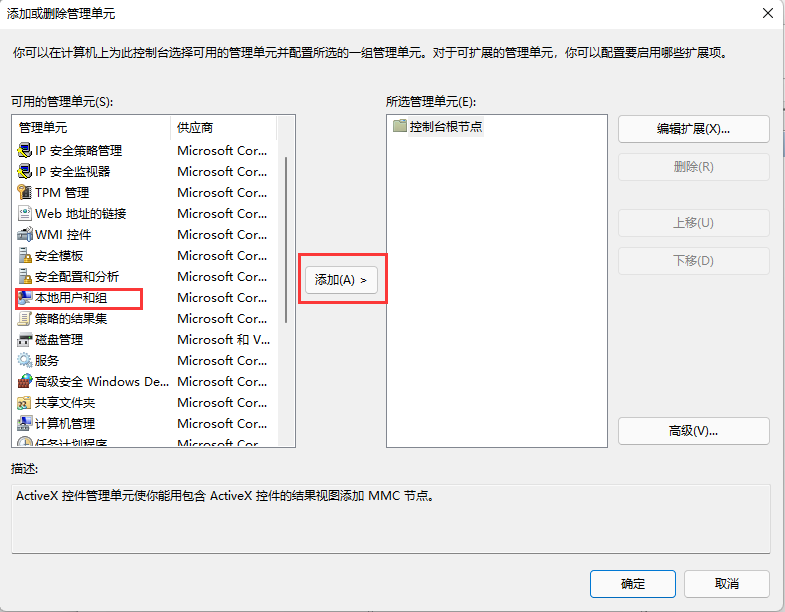
1. Verwenden Sie den Computer, der von der PE-Festplatte gestartet wurde;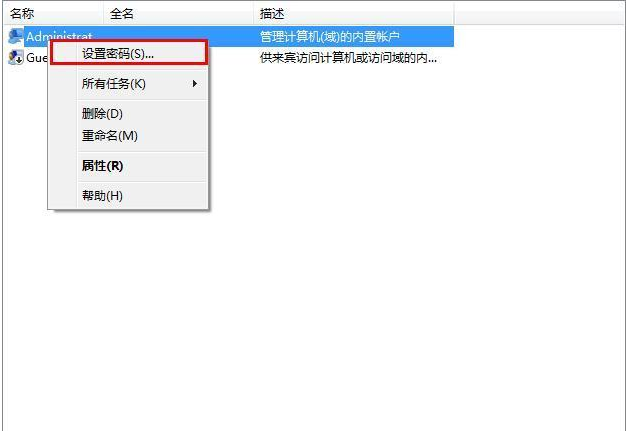
3. Dann Vergrößern Legen Sie die Besitzer von .exe und cmd.exe auf Administratoren fest.
4. Setzen Sie dann die Benutzeradministratorberechtigungen in Magnify.exe und cmd.exe auf den Vollzugriffsmodus : Magnify.exe1; 6. Benennen Sie cmd.exe um in: Magnify.exe.Methode 5: Ändern Sie einfach das Passwort
1. Starten Sie das Win7-System neu; 2. Aktivieren Sie dann die Lupe; 3. Verwenden Sie dann den Befehl: net user, um den Benutzernamen anzuzeigen, und geben Sie ihn ein noch einmal: „net user „Benutzername, neues Passwort“ reicht aus; (Der Befehl zur Aktivierung des Kontos und des Passworts des Administrators lautet: net user administrator /active:yes).Das Obige ist der gesamte Inhalt von [Was passiert, wenn Sie Ihr Startkennwort auf Ihrem Windows 7-Computer vergessen – Schritte zur Lösung des Problems, Ihr Kennwort auf Ihrem Windows 7-System zu vergessen]. Weitere spannende Tutorials finden Sie auf dieser Website !
Das obige ist der detaillierte Inhalt vonWas passiert, wenn Sie Ihr Einschaltkennwort auf einem Windows 7-Computer vergessen?. Für weitere Informationen folgen Sie bitte anderen verwandten Artikeln auf der PHP chinesischen Website!

Heiße KI -Werkzeuge

Undresser.AI Undress
KI-gestützte App zum Erstellen realistischer Aktfotos

AI Clothes Remover
Online-KI-Tool zum Entfernen von Kleidung aus Fotos.

Undress AI Tool
Ausziehbilder kostenlos

Clothoff.io
KI-Kleiderentferner

AI Hentai Generator
Erstellen Sie kostenlos Ai Hentai.

Heißer Artikel

Heiße Werkzeuge

Notepad++7.3.1
Einfach zu bedienender und kostenloser Code-Editor

SublimeText3 chinesische Version
Chinesische Version, sehr einfach zu bedienen

Senden Sie Studio 13.0.1
Leistungsstarke integrierte PHP-Entwicklungsumgebung

Dreamweaver CS6
Visuelle Webentwicklungstools

SublimeText3 Mac-Version
Codebearbeitungssoftware auf Gottesniveau (SublimeText3)

Heiße Themen
 1379
1379
 52
52
 Permanenter Aktivierungsschlüssel: Holen Sie sich win11 pro
Jan 09, 2024 pm 07:25 PM
Permanenter Aktivierungsschlüssel: Holen Sie sich win11 pro
Jan 09, 2024 pm 07:25 PM
Das von vielen Benutzern verwendete Win11-System ist nicht aktiviert, daher ist ein Aktivierungsschlüssel erforderlich, um das System normal zu aktivieren. Zur Vereinfachung finden Sie hier eine Zusammenfassung der folgenden permanenten Aktivierungsschlüssel für die professionelle Version Schritte zur Bedienung. Win11 Professional Edition Permanenter Aktivierungsschlüssel 1. Professional Edition-Aktivierungsschlüssel JNLGG3-J MVZ5-TK7NA -8M4
 Tipps zum einfachen Wechseln des Tonausgabegeräts in Win11
Jan 08, 2024 pm 10:42 PM
Tipps zum einfachen Wechseln des Tonausgabegeräts in Win11
Jan 08, 2024 pm 10:42 PM
Benutzer, die Spiele spielen, müssen den Ton schneller umstellen. Aus diesem Grund haben wir einen Blick darauf geworfen Geschwindigkeit von Win11. Wechseln Sie die Tonausgabemethode. Methode 1 zum schnellen Wechseln des Soundausgabegeräts in Win11: (am schnellsten) 1. Verwenden Sie die Tastenkombination „win+g“, um xboxgamebgar zu öffnen. 2. Zeigen Sie es dann oben auf dem Bildschirm an. 3. Klicken Sie dann direkt auf das Bedienfeld, um das Audioausgabegerät zu ändern. Methode 2: 1. Sie können das Operationscenter auch über den kleinen Lautsprecher in der unteren rechten Ecke der Taskleiste öffnen. 2. Klicken Sie dann rechts auf „Audiogeräte verwalten“. 3. Anschließend können Sie die Tonausgabe umschalten.
 So beheben Sie den Win11-Update-Fehler 0xc1900101
Dec 30, 2023 pm 01:18 PM
So beheben Sie den Win11-Update-Fehler 0xc1900101
Dec 30, 2023 pm 01:18 PM
Nach dem Start von Win11 wollten viele Benutzer das Update im Voraus erleben, stießen jedoch beim Aktualisieren des Win11-Systems auf den Update-Fehler 0xc1900101. Dies kann daran liegen, dass es einige Probleme im System gibt. Sie können die von Microsoft gestarteten Tutorials verwenden Lösen Sie sie zuerst. Eine Installation ist auch mit einem Spiegelsystem möglich. Was tun mit dem Win11-Update-Fehler 0xc1900101: Methode 1: 1. Zuerst öffnen wir die Systemsteuerung, ändern den Anzeigemodus auf „Große Symbole“ und geben dann „Verwaltungstools“ ein. 2. In den Verwaltungstools klicken wir zur Eingabe „Dienste“ 3. Suchen Sie dann den Dienst „Windowsupdate“ in den Diensten, klicken Sie mit der rechten Maustaste darauf und „Stopp“ 4. Dann gehen wir zu „C:\Windows\Soft
 Erfahren Sie, wie Sie ein 32-Bit-Win7-System auf ein 64-Bit-System aktualisieren
Jul 15, 2023 pm 05:41 PM
Erfahren Sie, wie Sie ein 32-Bit-Win7-System auf ein 64-Bit-System aktualisieren
Jul 15, 2023 pm 05:41 PM
Wenn Computerhardware dies unterstützt, laufen 64-Bit-Systeme im Allgemeinen viel schneller als 32-Bit-Systeme. Daher möchten einige Benutzer, die ein 32-Bit-Win7-System installiert haben, Win7 auf ein 64-Bit-System aktualisieren. Wie kann man also ein 32-Bit-Win7-System auf ein 64-Bit-System aktualisieren? Im folgenden Editor erfahren Sie, wie Sie Ihr 32-Bit-Win7-System auf ein 64-Bit-System aktualisieren. Unter normalen Umständen kann das Win7 32-Bit-System nicht auf das 64-Bit-System aktualisiert werden. Wenn Sie das 32-Bit-System auf ein 64-Bit-System ändern möchten, können Sie nur das Win7-System neu installieren. Im Folgenden sind die spezifischen Schritte zur Neuinstallation des Win764-Bit-Systems aufgeführt: 1. Öffnen Sie den Computer, laden Sie das dreistufige Installationstool von Xiaobai herunter und öffnen Sie es. Wählen Sie andere Systeme aus, wählen Sie das Win764-Bit-System aus und klicken Sie dann auf Jetzt neu installieren. 2. Dann automatisch starten
 Xiaohongshu beginnt mit dem Testen des KI-Chatbots „Da Vinci'
Jan 15, 2024 pm 12:42 PM
Xiaohongshu beginnt mit dem Testen des KI-Chatbots „Da Vinci'
Jan 15, 2024 pm 12:42 PM
Xiaohongshu arbeitet daran, seine Produkte durch das Hinzufügen weiterer Funktionen für künstliche Intelligenz zu bereichern. Inländischen Medienberichten zufolge testet Xiaohongshu intern eine KI-Anwendung namens „Davinci“ in seiner Haupt-App. Es wird berichtet, dass die Anwendung Benutzern KI-Chat-Dienste wie intelligente Fragen und Antworten bieten kann, darunter Reiseführer, Lebensmittelführer, geografisches und kulturelles Wissen, Lebenskompetenzen, persönliches Wachstum und psychologische Konstruktion usw. Berichten zufolge „Davinci“ Verwendet das LLAMA-Modell unter Meta A für Schulungen. Das Produkt wurde seit September dieses Jahres getestet. Es gibt Gerüchte, dass Xiaohongshu auch einen internen Test einer Gruppen-KI-Konversationsfunktion durchführte. Mit dieser Funktion können Benutzer KI-Charaktere in Gruppenchats erstellen oder vorstellen und mit ihnen Gespräche und Interaktionen führen. Bildquelle: T
 Lösen Sie das Problem „Fehler: erwarteter Primärausdruck vor ‚)' Token' im C++-Code
Aug 27, 2023 pm 12:28 PM
Lösen Sie das Problem „Fehler: erwarteter Primärausdruck vor ‚)' Token' im C++-Code
Aug 27, 2023 pm 12:28 PM
Lösen Sie das „error:expectedprimary-expressionbefore‘)‘token“-Problem in C++-Code. Bei der C++-Programmierung stoßen wir manchmal auf einige Fehlermeldungen, wie zum Beispiel „expectedprimary-expressionbefore‘)‘token“. Dieser Fehler wird normalerweise durch eine falsche Syntax oder falsche Ausdrücke im Code verursacht, was dazu führt, dass der Compiler die Bedeutung des Codes nicht versteht. Dieser Artikel wird
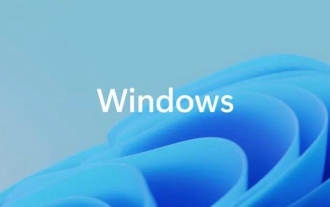 Warum ist die Netzwerkverbindung in Win11 leer?
Jan 11, 2024 pm 06:21 PM
Warum ist die Netzwerkverbindung in Win11 leer?
Jan 11, 2024 pm 06:21 PM
Beim Versuch, die Netzwerkverbindungsmethode zu ändern, stellten einige Benutzer unerwartet fest, dass der während des Umschaltvorgangs geöffnete Netzwerkadapter leer war, sodass sie den Umschaltvorgang nicht erfolgreich abschließen konnten. Wie sollen wir dieses Problem angesichts eines solchen Dilemmas lösen? Was ist mit der leeren Netzwerkverbindung in Win11 los? 1. Das Treiberproblem ist mit der aktuellen Umgebung oder Version nicht kompatibel zu alt. Lösung: Aktualisieren oder installieren Sie den entsprechenden Netzwerkadaptertreiber neu. 2. Hardwareproblem: Die Hardware des Netzwerkadapters weist einen physischen Schaden oder sogar einen Totalausfall auf. Lösung: Ersetzen Sie die ursprüngliche Netzwerkadapter-Hardware. 3. Problem mit den Systemeinstellungen. Lösung für den Win11-Systemeinstellungsfehler auf dem Computer: Wir können
 Tutorial zur Einstellung der Dienstoptimierung für Win11
Jan 02, 2024 pm 12:59 PM
Tutorial zur Einstellung der Dienstoptimierung für Win11
Jan 02, 2024 pm 12:59 PM
In Win11 sind viele nutzlose Dienste standardmäßig aktiviert. Wenn wir das Gefühl haben, dass unser System feststeckt, können wir versuchen, die Einstellungen von Win11-Diensten zu optimieren diese unnötigen. So optimieren Sie die Einstellungen von Win11-Diensten: 1. Klicken Sie zunächst mit der rechten Maustaste auf das Startmenü und wählen Sie „Ausführen“. 2. Geben Sie dann „services.msc“ ein und bestätigen Sie, um die Dienstliste zu öffnen. 3. Nach dem Öffnen können Sie zunächst auf „Starttyp“ klicken und die Prioritätsanzeige auf „Automatisch“ ändern. 4. Wählen Sie dann den nicht benötigten Dienst aus und klicken Sie auf „Stop“, um ihn zu schließen. 5. Doppelklicken Sie nach dem Stoppen, um es zu öffnen, und ändern Sie es in „Deaktivieren“, um es vollständig zu schließen. 6. Wenn wir nicht wissen, welche Dienste heruntergefahren werden müssen, können wir sie auswählen und links „zeichnen“.


